A maioria de nós usa nossos computadores em um ambiente compartilhado com nossos familiares, amigos etc. Mas às vezes podemos querer definir algumas permissões para que possamos restringir o acesso a certas pastas que não estão em Meus Documentos, Minhas Imagens, etc.
Nesse caso, você pode restringir o acesso a uma pasta específica que pode estar em qualquer parte do seu disco rígido.
Definir segurança de arquivo ou pasta
Clique com o botão direito na pasta que deseja bloquear de outros usuários e selecione Propriedades.
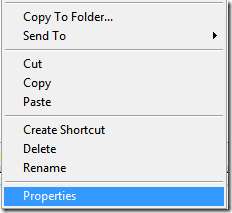
Agora clique na guia Segurança na janela de propriedades da pasta e, em seguida, clique no botão Editar.
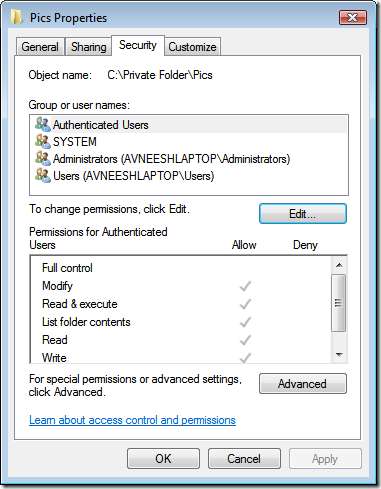
Clique no botão Adicionar para abrir a janela “Selecionar usuários ou grupo”.
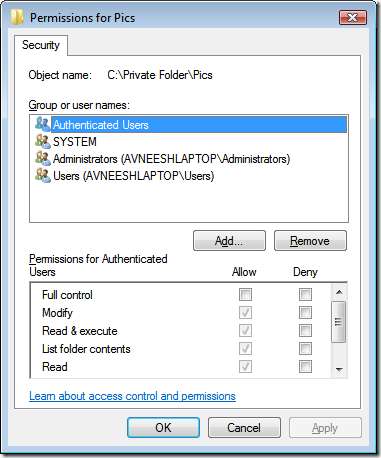
Agora você pode inserir o nome de usuário da conta para a qual deseja restringir o acesso na caixa de texto (use o botão “Verificar nomes” para validar)
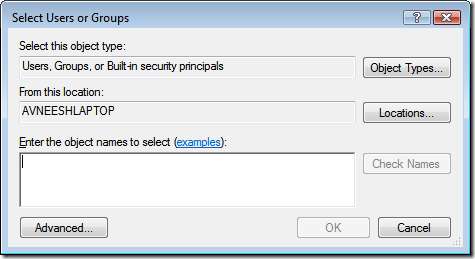
ou
se não tiver certeza sobre o nome de usuário, clique no botão Avançado , que abre a janela de pesquisa.
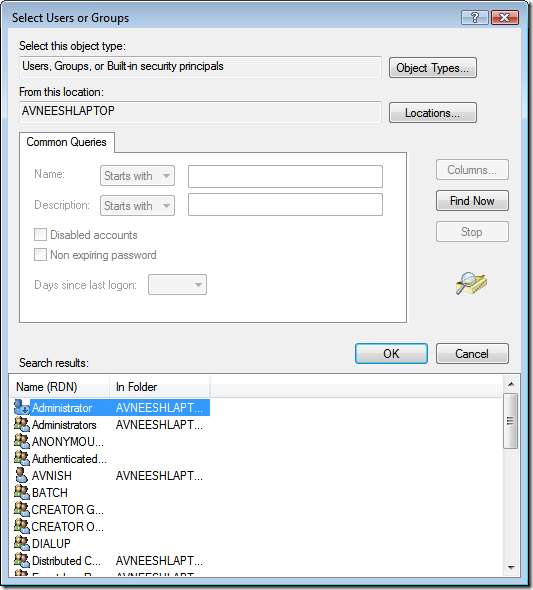
Para pesquisar todos os usuários, clique no botão Localizar agora e localize o usuário cujo acesso à pasta você deseja restringir e clique em OK. Agora, você verá o nome de usuário listado na janela Permissões de segurança, clique no nome de usuário para selecionar.
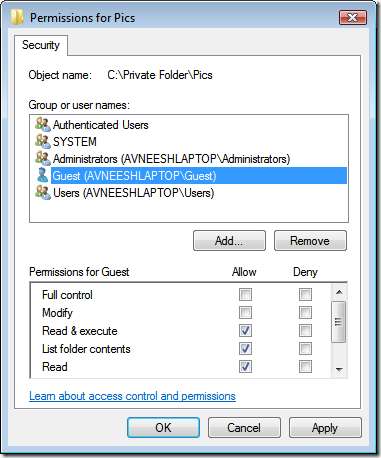
Selecione Negar Permissões para esse usuário marcando a caixa Negar para Controle Total.

Agora, será exibida uma mensagem de segurança do Windows que, resumidamente, diz que as entradas negadas sempre substituem as permissões permitidas. Clique em Sim e em OK.
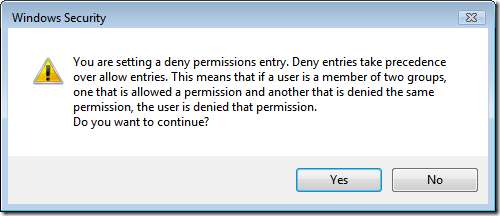
Desta forma, você restringiu o acesso à pasta para um determinado usuário (no meu exemplo, era uma conta de usuário convidado no Vista).
Dica: Você também pode restringir o acesso a todos os usuários no Vista digite Todos como nome de usuário, mas isso também incluirá sua conta, uma vez que também faz parte do grupo de usuários Todos.
Nota do editor : Os arquivos e pastas em seu diretório de usuário já devem estar fora dos limites para outros usuários regulares em seu computador. Claro, se os outros usuários forem administradores, eles sempre podem redefinir qualquer uma dessas permissões, incluindo negar. O principal motivo para usar esta técnica seria se você está tentando remover o acesso a pastas em outra unidade, por exemplo, escondendo documentos confidenciais de crianças, etc. Apenas certifique-se de que essas contas de usuário não tenham acesso de administrador.







